Fasi dettagliate - AFF C190
 Suggerisci modifiche
Suggerisci modifiche


Questa sezione fornisce istruzioni dettagliate per l'installazione di un sistema AFF C190.
Fase 1: Preparazione per l'installazione
Per installare il sistema AFF C190, creare un account e registrare il sistema. È inoltre necessario inventariare il numero e il tipo di cavi appropriati per il sistema e raccogliere informazioni di rete specifiche.
-
Assicurarsi di disporre dell'accesso a. "NetApp Hardware Universe" (HWU) per informazioni sui requisiti del sito e ulteriori informazioni sul sistema configurato.
-
Assicurarsi di disporre dell'accesso a "Note di rilascio" Per ulteriori informazioni su questo sistema, consultare la versione di ONTAP in uso.
-
Assicurarsi di disporre dei seguenti elementi presso la propria sede:
-
Spazio rack per il sistema storage
-
Cacciavite Phillips n. 2
-
Cavi di rete aggiuntivi per collegare il sistema allo switch di rete e al laptop o alla console mediante un browser Web
-
Computer portatile o console con connessione RJ-45 e accesso a un browser Web
-
-
Disimballare il contenuto di tutte le confezioni.
-
Annotare il numero di serie del sistema dai controller.
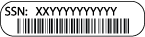
-
Configurazione dell'account:
-
Accedi al tuo account esistente o crea un account.
-
Registrati ("Registrazione del prodotto NetApp") del sistema.
-
-
Scaricare e installare "Download NetApp: Config Advisor" sul computer portatile.
-
Fare un inventario e prendere nota del numero e dei tipi di cavi ricevuti.
La seguente tabella identifica i tipi di cavi che potrebbero essere ricevuti. Se si riceve un cavo non elencato nella tabella, consultare "NetApp Hardware Universe" individuare il cavo e identificarne l'utilizzo.
Tipo di cavo… Codice e lunghezza del ricambio Tipo di connettore Per… Cavo da 10 GbE (in base all'ordine)
X6566B-05-R6 (112-00297), 0,5 m
X6566B-2-R6 (112-00299), 2 m

Rete di interconnessione del cluster
X6566B-2-R6 (112-00299), 2 m
X6566B-3-R6 (112-00300), 3 m.
X6566B-5-R6 (112-00301), 5 m.
Dati
Cavi di rete ottica (in base all'ordine)
X6553-R6 (112-00188), 2 m
X6536-R6 (112-00090), 5 m.
X6554-R6 (112-00189), 15 m.


Rete host SFP + FC
Cat 6, RJ-45 (in base all'ordine)
X6585-R6 (112-00291), 3 m.
X6562-R6 (112-00196), 5 m.

Host Ethernet e rete di gestione
Cavo per console micro-USB
Non applicabile

Connessione della console durante la configurazione del software su computer portatili/console non Windows o Mac
Cavi di alimentazione
Non applicabile
-
Scaricare e completare il "Foglio di lavoro per la configurazione del cluster".
Fase 2: Installare l'hardware
Installare il sistema in un rack a 4 montanti o in un cabinet di sistema NetApp, a seconda dei casi.
-
Installare i kit di guide, secondo necessità.
-
Installare e fissare il sistema seguendo le istruzioni fornite con il kit di guide.
È necessario essere consapevoli dei problemi di sicurezza associati al peso del sistema. 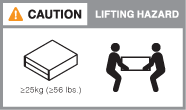
-
Collegare i dispositivi di gestione dei cavi (come illustrato).
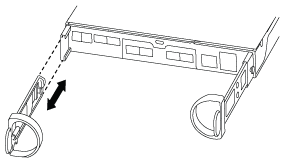
-
Posizionare il pannello anteriore del sistema.
Fase 3: Collegare i controller alla rete
Collegare i controller alla rete utilizzando il metodo cluster senza switch a due nodi o il metodo di rete di interconnessione cluster.
La seguente tabella identifica il tipo di cavo con il numero di chiamata e il colore del cavo nelle illustrazioni sia per il cablaggio di rete cluster senza switch a due nodi che per il cablaggio di rete cluster con switch.
| Cablaggio | Tipo di connessione |
|---|---|
Interconnessione del cluster |
|
Controller per ospitare gli switch della rete dati |
|
Controller allo switch di rete di gestione |
Scopri come collegare un cluster senza switch a due nodi.
Per informazioni sulla connessione del sistema agli switch, rivolgersi all'amministratore di rete.
Verificare che la freccia dell'illustrazione sia orientata correttamente con la linguetta di estrazione del connettore del cavo.
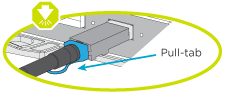

|
Quando si inserisce il connettore, si dovrebbe avvertire uno scatto in posizione; se non si sente uno scatto, rimuoverlo, ruotarlo e riprovare. |

|
Se si effettua il collegamento a uno switch ottico, inserire il modulo SFP nella porta del controller prima di collegarlo alla porta. |
Per il cablaggio tra i controller e gli switch, fare riferimento alle seguenti illustrazioni dei cavi.
- Configurazioni di rete dati UTA2
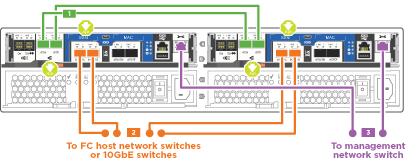
- Configurazioni di rete Ethernet
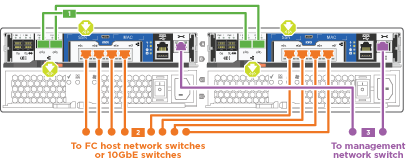
Eseguire le seguenti operazioni su ciascun modulo controller.
-
Collegare le porte di interconnessione del cluster e0a e0a e e0b a e0b con il cavo di interconnessione del cluster.
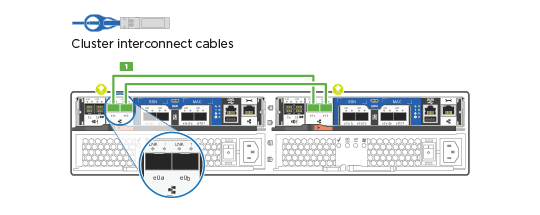
-
Collegare i controller a una rete dati UTA2 o a una rete Ethernet.
- Configurazioni di rete dati UTA2
-
Utilizzare uno dei seguenti tipi di cavo per collegare le porte dati e0c/0c e e0d/0d o e0e/0e e e0f/0f alla rete host.
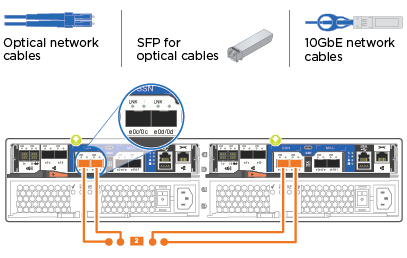
- Configurazioni di rete Ethernet
-
Utilizzare il cavo RJ45 Cat 6 per collegare l'unità e0c attraverso le porte e0f alla rete host. nella seguente illustrazione.
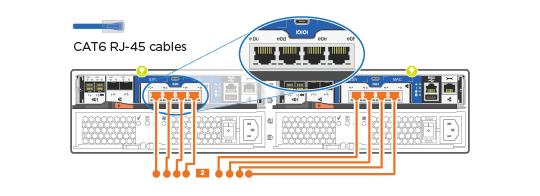
-
Collegare le porte e0M agli switch della rete di gestione con i cavi RJ45.
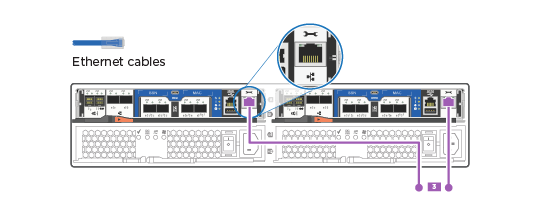

|
NON collegare i cavi di alimentazione a questo punto. |
Scopri come collegare un cluster con switch.
Per informazioni sulla connessione del sistema agli switch, rivolgersi all'amministratore di rete.
Verificare che la freccia dell'illustrazione sia orientata correttamente con la linguetta di estrazione del connettore del cavo.
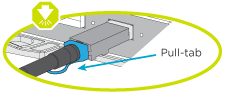

|
Quando si inserisce il connettore, si dovrebbe avvertire uno scatto in posizione; se non si sente uno scatto, rimuoverlo, ruotarlo e riprovare. |

|
Se si effettua il collegamento a uno switch ottico, inserire il modulo SFP nella porta del controller prima di collegarlo alla porta. |
Per il cablaggio tra i controller e gli switch, fare riferimento alle seguenti illustrazioni dei cavi.
- Configurazioni di rete unificate
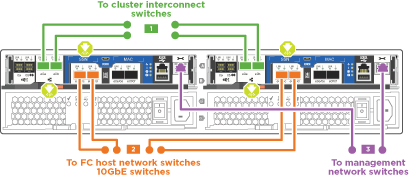
- Configurazioni di rete Ethernet
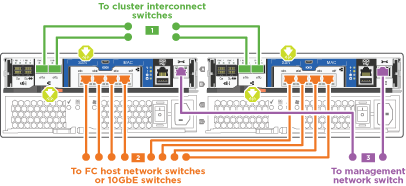
Eseguire le seguenti operazioni su ciascun modulo controller.
-
Cavo e0a e e0b agli switch di interconnessione del cluster con il cavo di interconnessione del cluster.
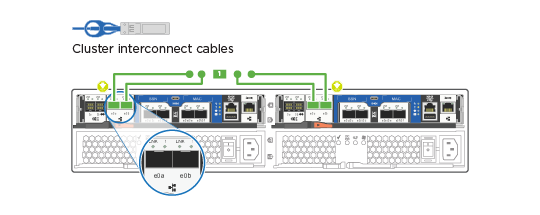
-
Collegare i controller a una rete dati UTA2 o a una rete Ethernet.
- Configurazioni di rete dati UTA2
-
Utilizzare uno dei seguenti tipi di cavo per collegare le porte dati e0c/0c e e0d/0d o e0e/0e e e0f/0f alla rete host.
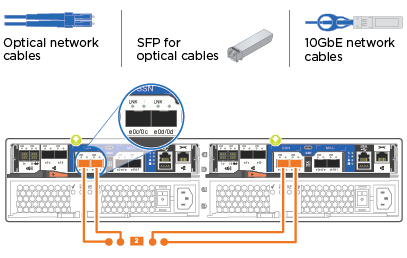
- Configurazioni di rete Ethernet
-
Utilizzare il cavo RJ45 Cat 6 per collegare l'unità e0c attraverso le porte e0f alla rete host.
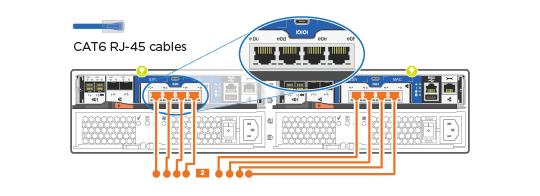
-
Collegare le porte e0M agli switch della rete di gestione con i cavi RJ45.
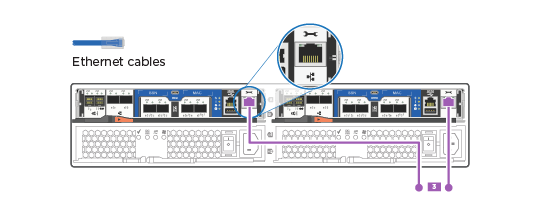

|
NON collegare i cavi di alimentazione a questo punto. |
Fase 4: Completare la configurazione del sistema
Completare l'installazione e la configurazione del sistema utilizzando il rilevamento del cluster solo con una connessione allo switch e al laptop oppure collegandosi direttamente a un controller del sistema e quindi allo switch di gestione.
Scopri come completare la configurazione del sistemaSe hai attivato il rilevamento della rete sul tuo laptop.
-
Collegare i cavi di alimentazione agli alimentatori del controller, quindi collegarli a fonti di alimentazione su diversi circuiti.
-
Accendere gli interruttori di alimentazione su entrambi i nodi.

L'avvio iniziale può richiedere fino a otto minuti. -
Assicurarsi che il rilevamento della rete sia attivato sul laptop.
Per ulteriori informazioni, consultare la guida in linea del portatile.
-
Collegare il laptop allo switch di gestione:

-
Selezionare un'icona ONTAP elencata per scoprire:
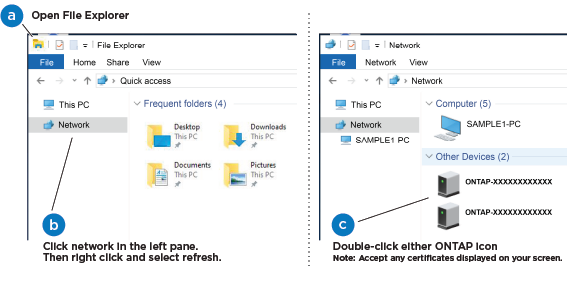
-
Aprire file Explorer.
-
Fare clic su Network nel riquadro sinistro.
-
Fare clic con il pulsante destro del mouse e selezionare refresh.
-
Fare doppio clic sull'icona ONTAP e accettare i certificati visualizzati sullo schermo.
XXXXX è il numero di serie del sistema per il nodo di destinazione.
Viene visualizzato Gestione sistema.
-
-
Utilizzare la configurazione guidata di System Manager per configurare il sistema utilizzando i dati raccolti in "Guida alla configurazione di ONTAP".
-
Verificare lo stato del sistema eseguendo Config Advisor.
-
Una volta completata la configurazione iniziale, passare alla "Documentazione ONTAP" Per informazioni sulla configurazione di funzionalità aggiuntive in ONTAP.
La configurazione predefinita delle porte per i sistemi di configurazione unificata è la modalità CNA; se ci si connette a una rete host FC, è necessario modificare le porte per la modalità FC.
Informazioni su come completare la configurazione del sistema se il rilevamento della rete non è abilitato sul laptop.
-
Cablare e configurare il laptop o la console:
-
Impostare la porta della console del portatile o della console su 115,200 baud con N-8-1.
Per informazioni su come configurare la porta della console, consultare la guida in linea del portatile o della console. -
Collegare il cavo della console al computer portatile o alla console e la porta della console sul controller utilizzando il cavo della console fornito con il sistema.
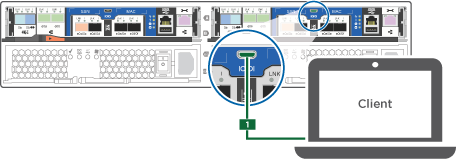
-
Collegare il laptop o la console allo switch sulla subnet di gestione.
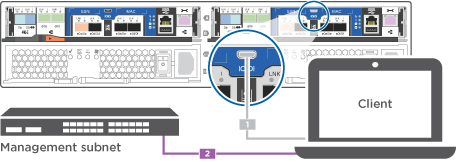
-
Assegnare un indirizzo TCP/IP al portatile o alla console, utilizzando un indirizzo presente nella subnet di gestione.
-
-
Collegare i cavi di alimentazione agli alimentatori del controller, quindi collegarli a fonti di alimentazione su diversi circuiti.
-
Accendere gli interruttori di alimentazione su entrambi i nodi.

L'avvio iniziale può richiedere fino a otto minuti. -
Assegnare un indirizzo IP di gestione del nodo iniziale a uno dei nodi.
Se la rete di gestione dispone di DHCP… Quindi… Configurato
Registrare l'indirizzo IP assegnato ai nuovi controller.
Non configurato
-
Aprire una sessione della console utilizzando putty, un server terminal o un server equivalente per l'ambiente in uso.
Se non si sa come configurare PuTTY, consultare la guida in linea del portatile o della console. -
Inserire l'indirizzo IP di gestione quando richiesto dallo script.
-
-
Utilizzando System Manager sul laptop o sulla console, configurare il cluster:
-
Puntare il browser sull'indirizzo IP di gestione del nodo.
Il formato dell'indirizzo è https://x.x.x.x. -
Configurare il sistema utilizzando i dati raccolti in "Guida alla configurazione di ONTAP".
-
-
Verificare lo stato del sistema eseguendo Config Advisor.
-
Una volta completata la configurazione iniziale, passare alla "ONTAP " Per informazioni sulla configurazione di funzionalità aggiuntive in ONTAP.
La configurazione predefinita delle porte per i sistemi di configurazione unificata è la modalità CNA; se ci si connette a una rete host FC, è necessario modificare le porte per la modalità FC.


